Verbinden Sie Ihre Apple Watch mit WLAN
Wenn Ihr iPhone nicht in der Nähe ist, kann Ihre Apple Watch eine Verbindung zu Wi-Fi herstellen. Um auszuwählen, mit welchem Wi-Fi-Netzwerk sich Ihre Apple Watch verbindet, benötigen Sie watchOS 5 oder höher.
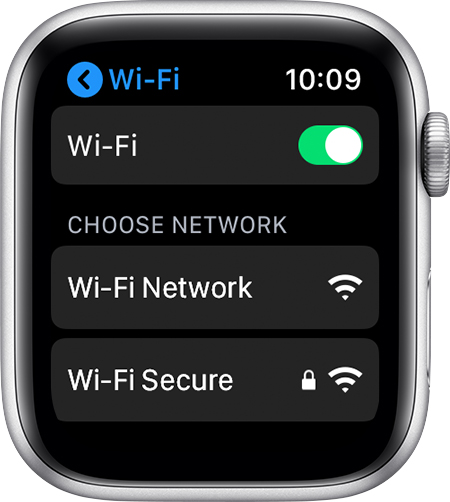
Wählen Sie ein Wi-Fi-Netzwerk
- Öffnen Sie die Einstellungen-App auf Ihrer Apple Watch.
- Tippen Sie auf WLAN. Ihr Gerät sucht automatisch nach Netzwerken.
- Tippen Sie auf den Namen des Netzwerks, dem Sie beitreten möchten. Wenn Sie eine Apple Watch Series 6 haben, können Sie eine Verbindung zu 2,4-GHz- oder 5-GHz-Wi-Fi-Netzwerken herstellen. Apple Watch Series 5 und früher sowie Apple Watch SE können nur eine Verbindung zu 2,4-GHz-WLAN-Netzwerken herstellen.
- Wenn Sie dazu aufgefordert werden, geben Sie das Passwort mit Scribble oder der Tastatur der Apple Watch ein.
- Tippen Sie auf Beitreten.
Sie können Scribble in diesen Sprachen verwenden: Englisch (Australien, Kanada, Vereinigtes Königreich und die Vereinigten Staaten), Französisch (Frankreich und Kanada), Deutsch und Italienisch.

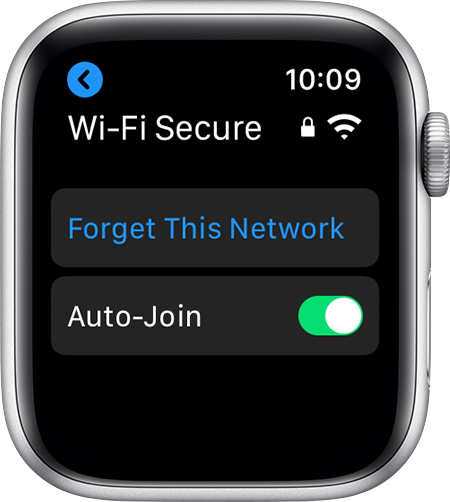
Vergessen Sie ein Wi-Fi-Netzwerk
- Öffnen Sie die Einstellungen-App auf Ihrer Apple Watch.
- Tippen Sie auf WLAN und dann auf den Namen des Netzwerks, mit dem Sie verbunden sind.
- Tippen Sie auf Dieses Netzwerk vergessen.

Finden Sie kompatible Wi-Fi-Netzwerke
Ihre Apple Watch kann sich mit einem Wi-Fi-Netzwerk verbinden:
- Wenn Ihr iPhone, während es über Bluetooth mit Ihrer Uhr verbunden ist, zuvor eine Verbindung zum Netzwerk hergestellt hat.
- Wenn das Wi-Fi-Netzwerk 802.11b/g/n 2,4 GHz ist (oder 5 GHz, wenn Sie eine Apple Watch Series 6 haben).
Ihre Apple Watch stellt keine Verbindung zu öffentlichen Netzwerken her, die Anmeldungen, Abonnements oder Profile erfordern. Diese Netzwerke, sogenannte Captive Networks, können kostenlose und kostenpflichtige Netzwerke an Orten wie Unternehmen, Schulen, Wohnheimen, Apartments, Hotels und Geschäften umfassen. Wenn sich Ihre Apple Watch mit einem kompatiblen Wi-Fi-Netzwerk anstatt mit Ihrer iPhone-Verbindung verbindet, wird das Wi-Fi-Symbol ![]() erscheint im Kontrollzentrum .
erscheint im Kontrollzentrum .

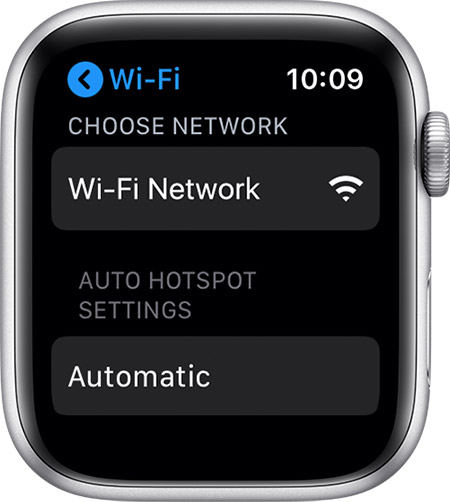
Passen Sie die Auto-Hotspot-Einstellungen an
- Öffnen Sie die Einstellungen-App auf Ihrer Apple Watch.
- Scrollen Sie nach unten und tippen Sie auf WLAN.
- Scrollen Sie zu Auto-Hotspot-Einstellungen und tippen/wählen Sie dann eine Option aus.

No comments:
Post a Comment